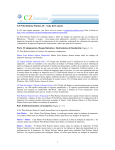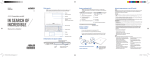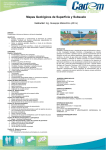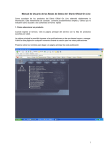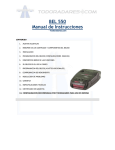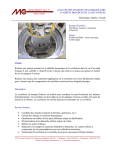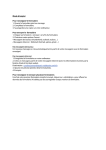Download Manual del Usuario:
Transcript
Manual del Usuario 1) Ingrese en la barra de direcciones: www.abeledoperrot.com 2) En la sección “Acceso a Clientes” ingrese usuario y contraseña. 3) Página principal con vista al Newsletter del día. 5) Mis Favoritos: desde la barra de herramientas, podrá guardar las búsquedas que realice, visualizar los últimos documentos visitados o chequear las notas ingresadas en los mismos que le son de utilidad a futuro. 6) Accesos Directos: desde este acceso, podrá visualizar los listados de obras, y normas usuales. Diferentes métodos de Búsqueda A) Búsqueda rápida por Número de Norma: • Ingrese en el campo el número de norma y a continuación presione el botón • Los resultados de la búsqueda se visualizarán de aucerdo a como lo muestra el cuadro siguiente, donde podrá ingresar a ver los textos completos, haciendo click en el tema de la norma, que se encuentra en color azul y subrayado. B) Búsqueda General Está búsqueda le permitirá buscar todas las bases en forma simultánea (doctrina, legislación y jurisprudencia), o en las que seleccionadas, de acuerdo a su interés. Ingresar los datos en los campos, seleccionando las bases sobre las cuáles desea que el sistema realice la búsqueda. Seleccione la o las bases sobre las que realizará la búsqueda. C) Búsqueda Avanzada Permite realizar búsquedas por campos específicos de jurisprudencia, Legislación y Doctrina, pudiendo ingresar desde la barra de herramientas, o desde los accesos directos, de acuerdo al siguiente gráfico: BUSCADOR: Ingresar los datos en los campos, seleccionando las bases sobre las cuáles desea que el sistema realice la búsqueda. Búsqueda Avanzada en: DOCTRINA LEGISLACIÓN Operadores lógicos – CONECTORESPara ingresar los datos en los diferentes campos de los buscadores, se pueden utilizar los conectores que a continuación se detallan, a fin de hacer mas acotada la búsqueda: “ Y ” (&): Busca documentos que contengan todos los términos ingresados. Ej.: abogado & honorarios. “ O ” ( l ): Se utiliza para buscar una palabra u otra, o las dos. Ej.: salario l remuneración “ sin ” (^): Es usado para excluir términos de la búsqueda. Ejemplo: ^ liberatoria. prescripción Frase exacta: Busca la frase textual ingresada. Ej: “contrato de trabajo”. Comodín múltiple ( * ): se utiliza para buscar familia de palabras y se coloca siempre a continuación de la raíz de la palabra. Ej: indemniza* (indemnización/ciones, indemnizatorio, indemnizar, etc.) Comodín simple ( ? ): Se utiliza en el caso de dudas gramaticales, reemplazando el carácter (sean números o letras). Ej: dep?sito. Resultados de la búsqueda Los resultados se visualizarán de la siguiente manera, pudiendo ordenar los mismos por los campos que trae el listado. Visualización de Documentos 1 2 3 4 1) Barra de herramientas: trasladarse dentro del doc de acierto en acierto, ampliar la tipografía, realizar una anotación al doc, etc. 2) Datos del fallo (tribunal, fecha, partes, cita legal) 3) Acceso al texto Completo del sumario visualizado. 4) Funcionalidades del documento: remitir por mail, guardar en la PC/CD o imprimir el documento que se está visualizando. ¿COMO CERRAR CORRECTAMENTE LA CESIÓN? Para cerrar correctamente la cesión debe hacer click en el boton SALIR que se encuentra arriba a la derecha en la pantalla y no la cruz de Internet Explorer que dejaría la cesión abierta unos 20 minutos mas aproximadamente y no permitiría reingresar en ese tiempo. Para comunicarse por cualquier duda sobre el sistema, podrá acceder al botón de CONTACTO, donde encontrará teléfono y mail de la editorial. DPTO. DE CAPACITACION ABELEDO PERROT S.A.